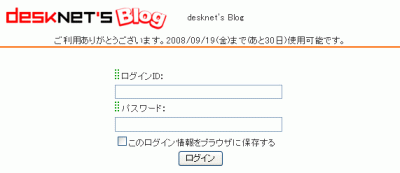アップデート版インストール方法(Linux版)
ここでは、サーバに Linux OSをお使いになる場合のdesknet's Blogのアップデート版インストール方法を説明いたします。
インストールをはじめる前に、 動作環境をご確認ください。
※既にインストールが済んでいるお客様が対象です。
※アップデートを行うとアップデート版のみのアンインストールを行う事は出来ません。
1.ファイルをサーバに転送
ダウンロードしたファイルをサーバ上にFTP転送します。
フリーウェア等のFTPツールをお使いいただくか、もしくはWindows付属のFTPコマンドで、サーバにダウンロードしたtarファイルを転送します。
2.telnetでログイン
Windows付属のtelnetやフリーウェアのtelnetツールで、サーバにログインします。
3.rootユーザーにスイッチ
suコマンドを実行し、rootユーザーにスイッチしてください。
su - root
4.転送したファイルを「php」ディレクトリに移動
| 1. | cdコマンドで、ドキュメントルートに移動します。 |
| 2. | cdコマンドで、インストール時作成した「php」ディレクトリに移動します。 |
| 3. | mvコマンドで、転送したファイルをカレント(「php」ディレクトリ)に移動します。 |
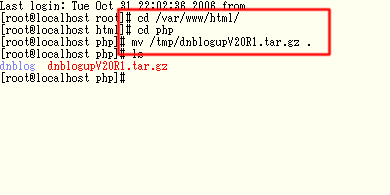
| OS | ディレクトリ |
|---|---|
| RedHat Enterprise Linux 3, 4 | /var/www/html |
5.tarコマンドでファイルを展開
移動したtarファイルを以下のコマンドを用いて展開します。
tar zxvf dnblogupV20R1.tar.gz
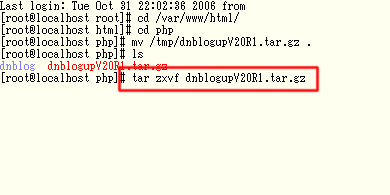
上記コマンドを実行すると、tarファイルが展開され、「dnblog」ディレクトリ以下にインストールされているdesknet's Blogがアップデートされます。
6.「php」ディレクトリのオーナーを変更
「chown」コマンドを実行し、「php」ディレクトリとその下のファイル、ディレクトリをWebサーバが動作するユーザとグループに変更します。
chown -R apache:apache /var/www/html/php
RedHat Enterprise Linux 3の場合:
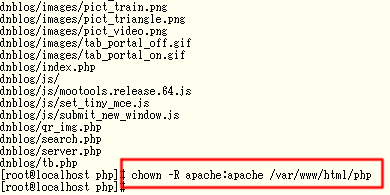
| OS | ユーザー:グループ |
|---|---|
| RedHat Enterprise Linux 3, 4 | apache:apache |
7.アップグレードシェルの実行
アップグレード処理を行うシェルを実行します。
| 1. | chmodコマンドで、実行権限を追加します。 |
| 2. | アップグレードシェルの実行します。 |
chmod 700 upgrade.sh
./upgrade.sh
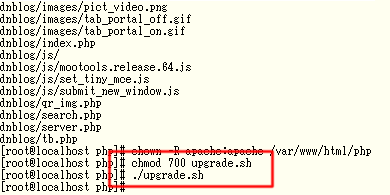
8.不要なファイルの削除
アップデート版インストール後は不要なファイルの削除を行います。
(rmコマンドの前に「\(エンサイン)」をつけると、削除確認を行わないで削除します。)
rm dnblogupV20R1.tar.gz
rm upgrade.sh
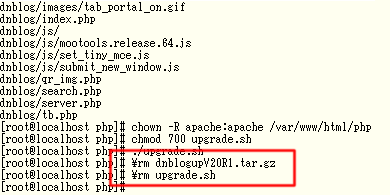
9.desknet's Blogへアクセス
ブラウザを起動し、アドレスバーに下記のURLを入力することでdesknet's Blogへアクセスできます。
ログイン画面の下部に、アップデート後のバージョンが表示されていることを確認していてください。
URL(例):
http://サーバ名/php/dnblog/index.php
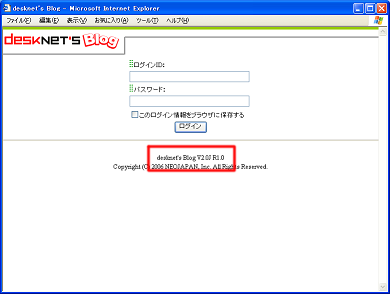
10.データベース構造のアップデート
管理者ユーザーでログインを行い、表示された内容を確認の上データベース構造のアップデートを行ってください。
正常に終了すると「データベース構造のアップデートに成功しました。」と表示されます。
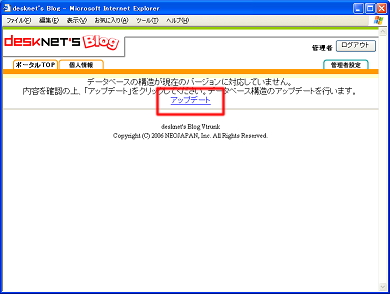
※アップデートのリンクを連続で複数回押した場合、アップデートが正常に成功しない可能性があります。クリックした後は画面が変わるまでしばらくお待ちください。
12.desknet's Blogへのアクセス
ブラウザを起動し、アドレスバーに下記のURLを入力することでdesknet's Blogへアクセスできます。
ログイン画面の下部に、アップデート後のバージョンが表示されていることを確認していてください。
URL例:
http://サーバ名/php/dnblog/index.php